Görüntülerinize benzersiz ve dinamik bir görünüm kazandırmak ister misin? Bu dersin içeriğinde, Analog Efex Pro 2'de zoom ve dönme ile görüntü alanlarında görsel efektler oluşturmayı öğreneceksiniz; bu da izleyiciyi büyüleyecek. Belirli alanları vurgulamak veya bulanıklaştırmak imkanı, görüntünüze son rötuşu verebilir. Gelin bu işlevleri detaylı bir şekilde inceleyelim, böylece görüntü düzenlemenizi bir üst seviyeye taşıyabilirsiniz.
En Önemli Bilgiler
- Zoom işlevi ile efektin yoğunluğunu kontrol edebilirsiniz.
- Dönme işlevi, ilginç açılar için 360° kadar döndürme imkanı sunar.
- Efektlerin gücünü ayarlamak, görüntüye ve istenen sonuca bağlı olarak değişebilir.
Aşama Aşama Kılavuz
Eğer görüntülerinizi daha dinamik hale getirmeye hazırsanız, aşağıdaki adımları izleyin:
1. Zoom ve Dönme Efektlerine Erişim
Analog Efex Pro 2'de zoom ve dönme alanını açarak başlayın. İlgili seçeneğe tıkladığınızda, görüntünün sürreal bir hava kazandığını hemen göreceksiniz.
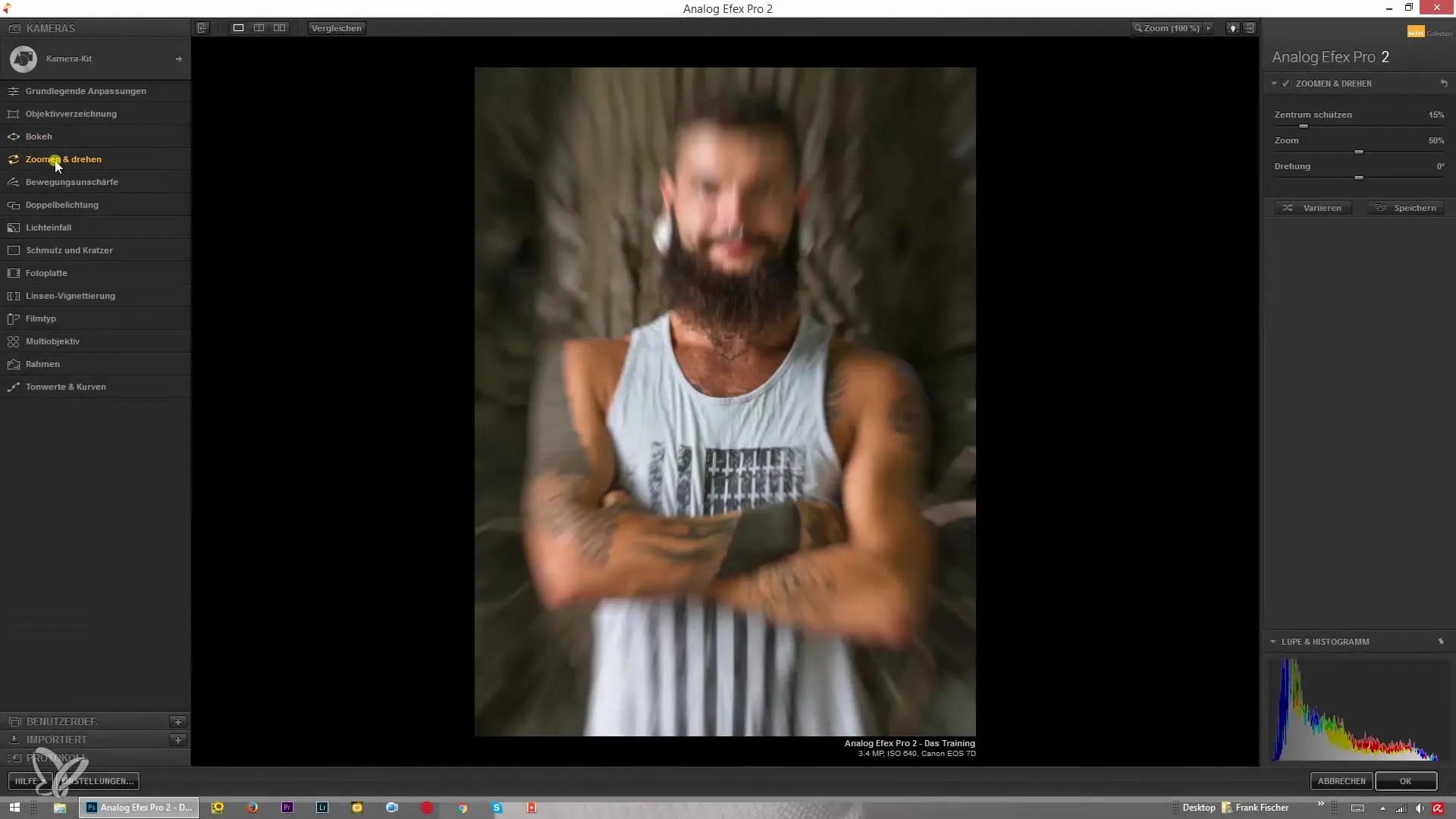
2. Zoom Gücünü Ayarlama
Zoom efekti gücünü değiştirmek için, arayüzdeki kaydırıcıyı sürükleyin. Aşağı çektiğinizde, etkisi subtile dönüşerek az bulanıklığa yol açabilir veya maksimum değerlere çekildiğinde belirgin, sert ışınlar üretebilir.
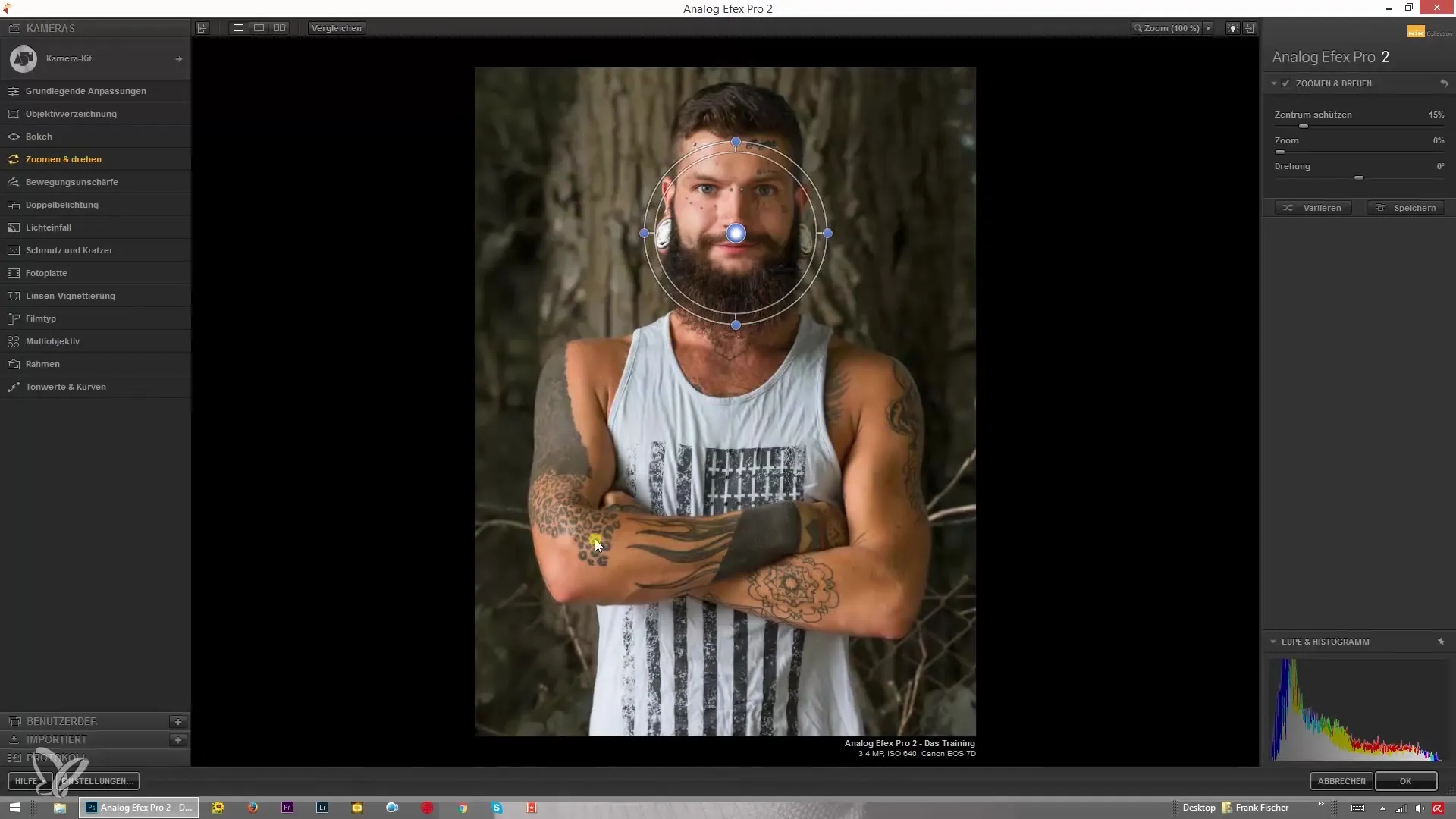
3. Merkez Belirleme
Görüntünüzde hangi öğenin odak noktası olacağını belirlemek için merkezi seçin. Orta alan keskin kalırken, kenarlar bulanıklaşır. Bu, görüntünüze daha fazla derinlik ve perspektif kazandırır.
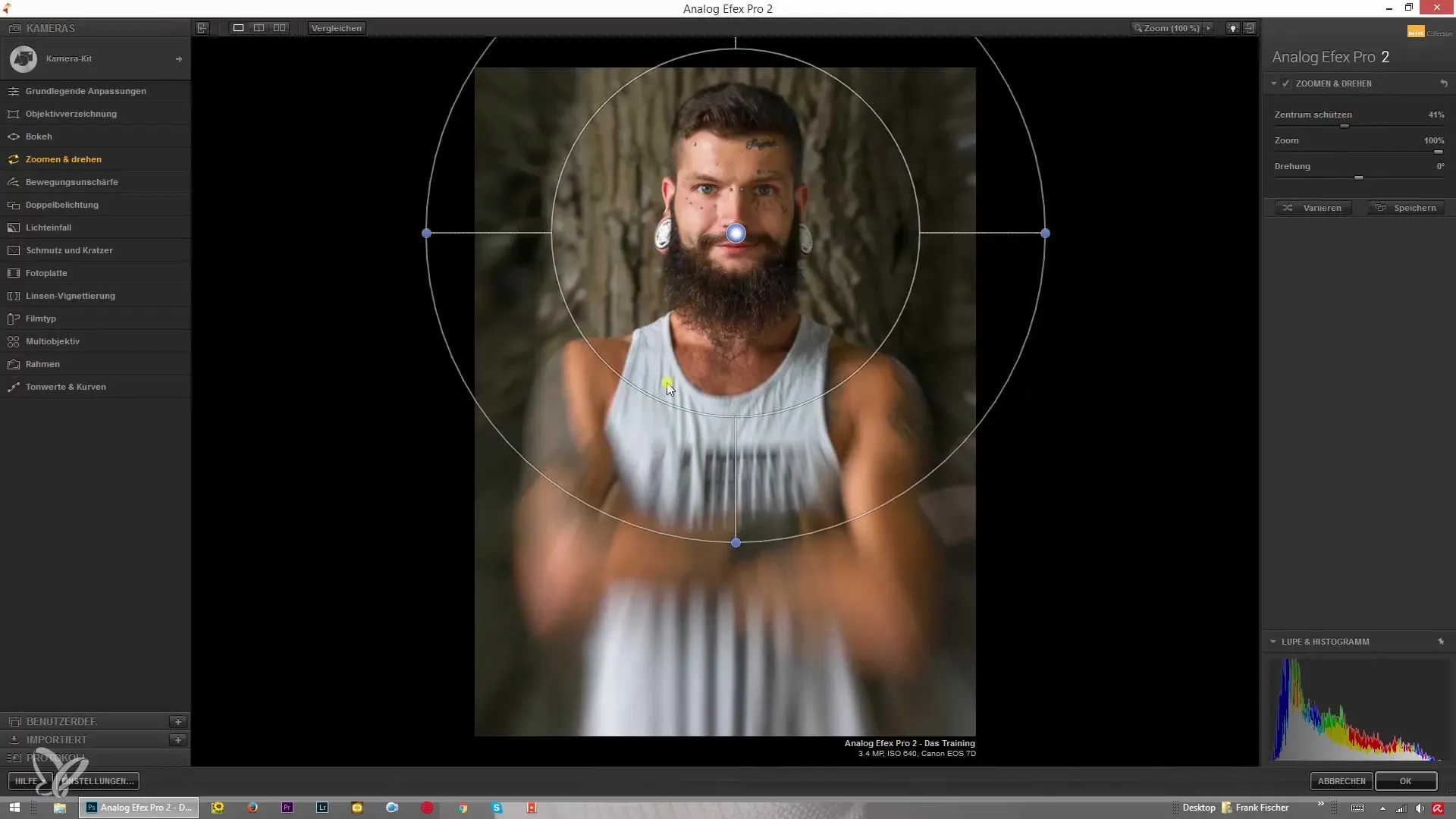
4. Kaydırıcılar ile Zoom Gücünün Varyasyonu
Manuel ayarlamanın yanı sıra, zoom gücünü menüdeki ilgili kaydırıcılarla da değiştirebilirsiniz. Bu yöntem, efektlerin hassasiyeti üzerinde daha fazla kontrol sağlar.
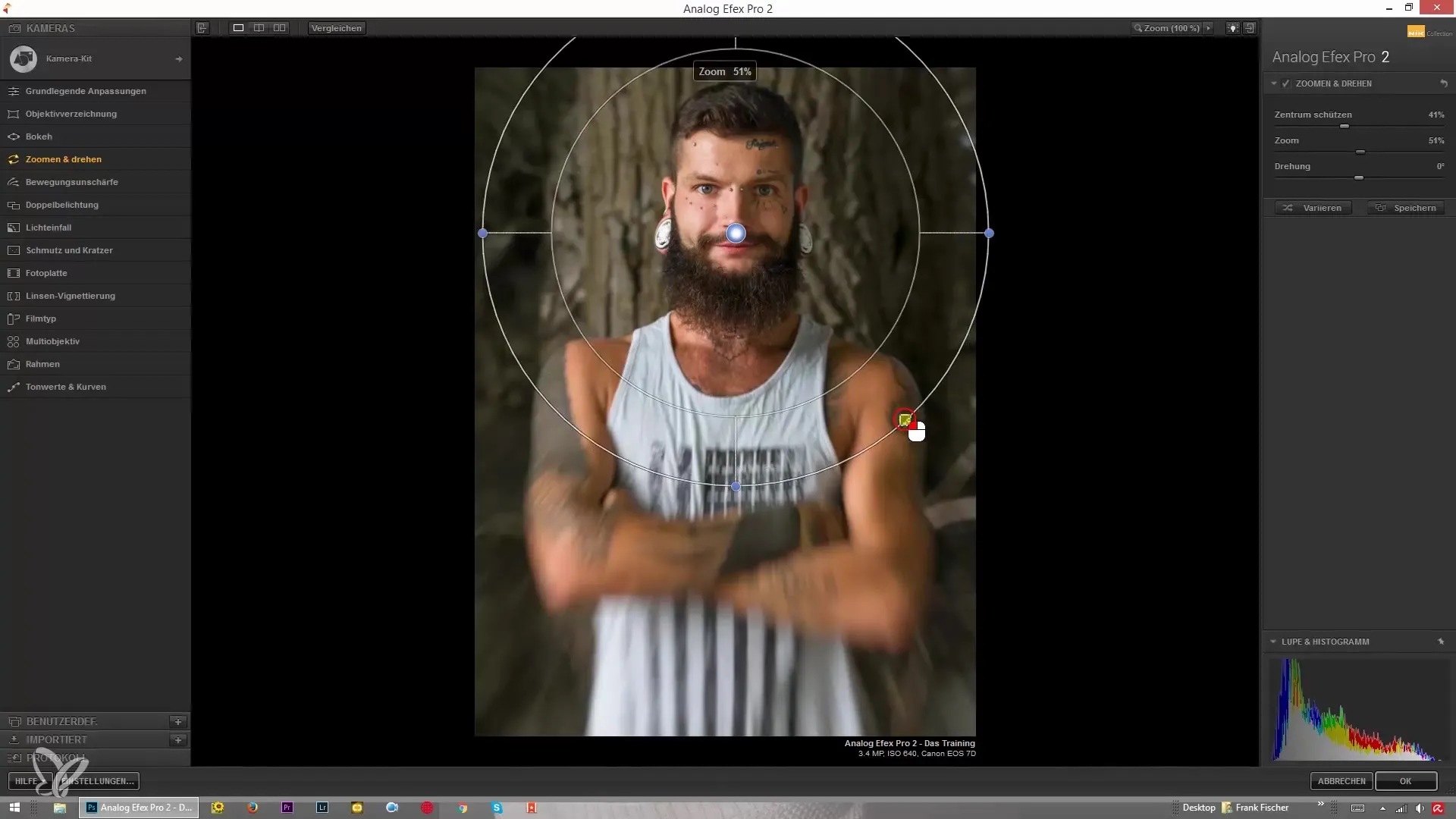
5. Dönme İşlevine Giriş
Bir sonraki adımda döndürme işlevi yer alır. Bu, bireysel görüntü alanlarını 360° kadar döndürmenizi sağlar. Böylece bir görüntünün perspektifini değiştirerek görsel gerilim yaratabilirsiniz.
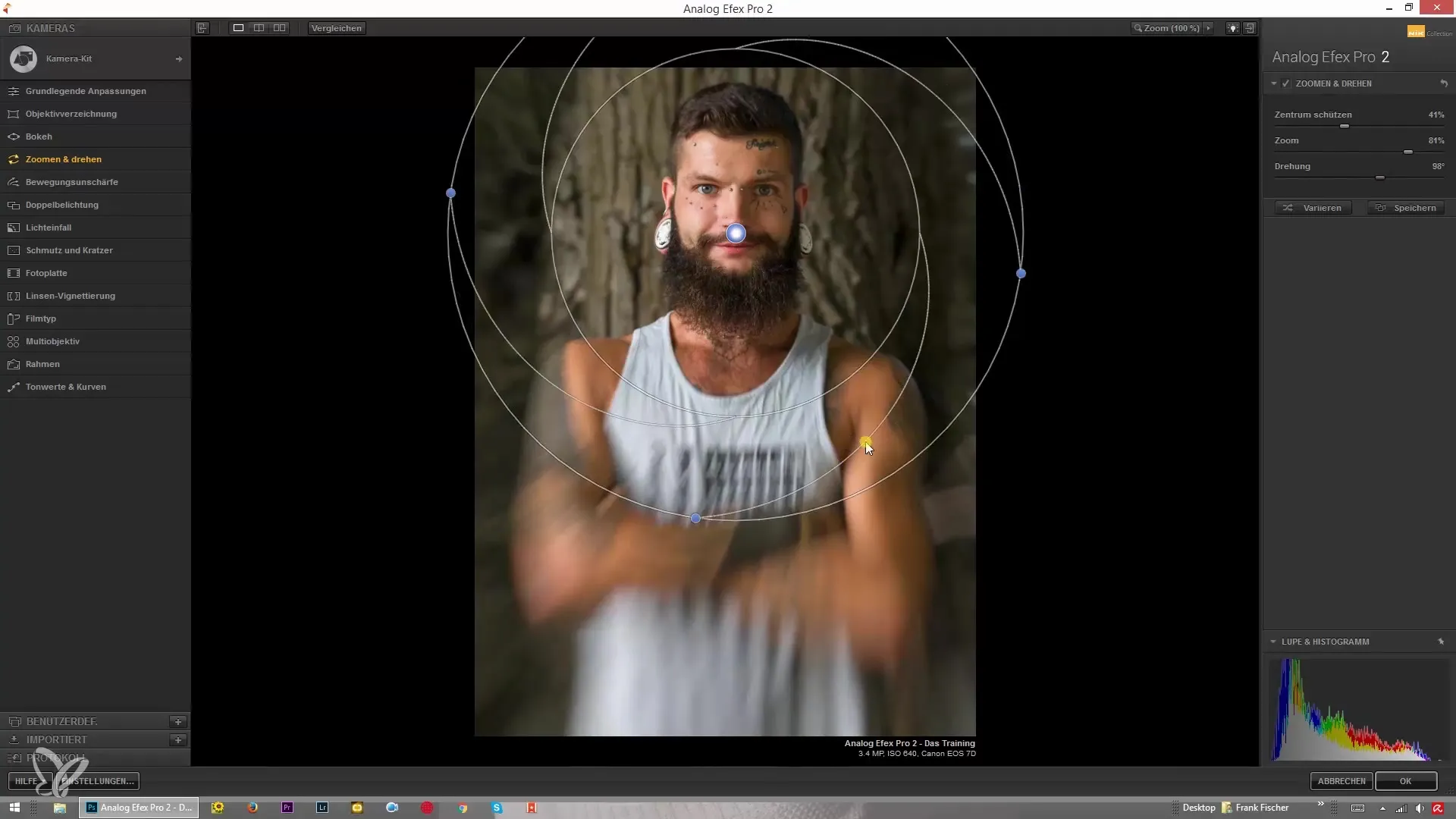
6. Dönüşün Uygulanması
Dönüşü etkinleştirmek için yukarı doğru kaydırın. Kaydırıcıyı hareket ettirdiğinizde, değişiklikleri hemen göreceksiniz. Dönüşün etkilerini görmek için pozitif ve negatif değerlerle denemeler yapın.
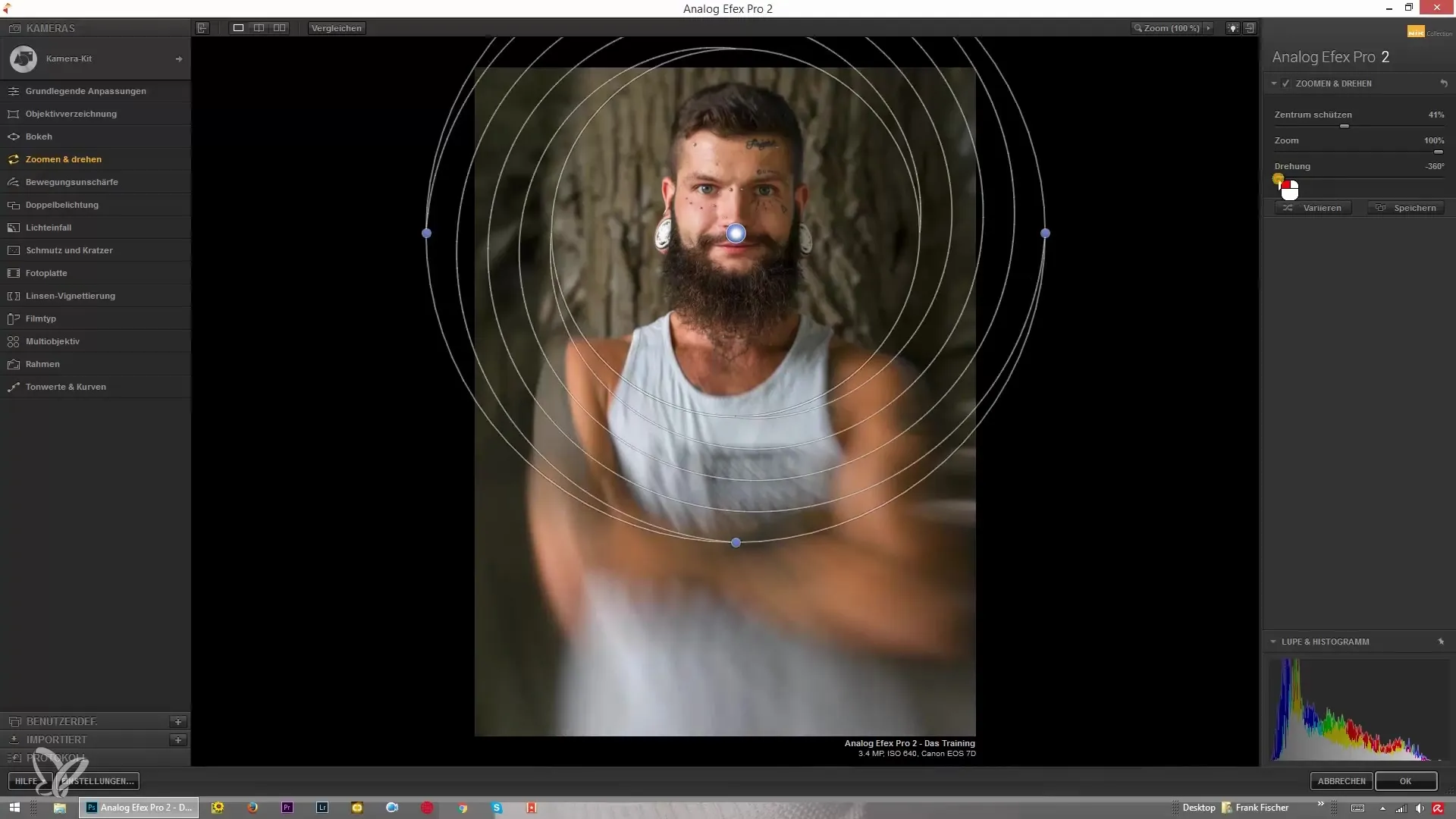
7. Mavi Butonun Kullanımı
Arayüzde, görüntüde bireysel ayarlamalar yapmanıza imkan tanıyan küçük bir mavi buton bulacaksınız. Bunu kullanarak dönüş ve zoom efektini anlık olarak görebilirsiniz.
8. Efektlerin Kombinasyonu
Farklı stiller elde etmek için zoom ve dönüşün gücünü değiştirebilirsiniz. Örneğin, düşük bir zoom gücü ile güçlü bir dönüş ilginç sonuçlar elde etmenizi sağlar, bu da izleyicinin bakışını yönlendirebilir.
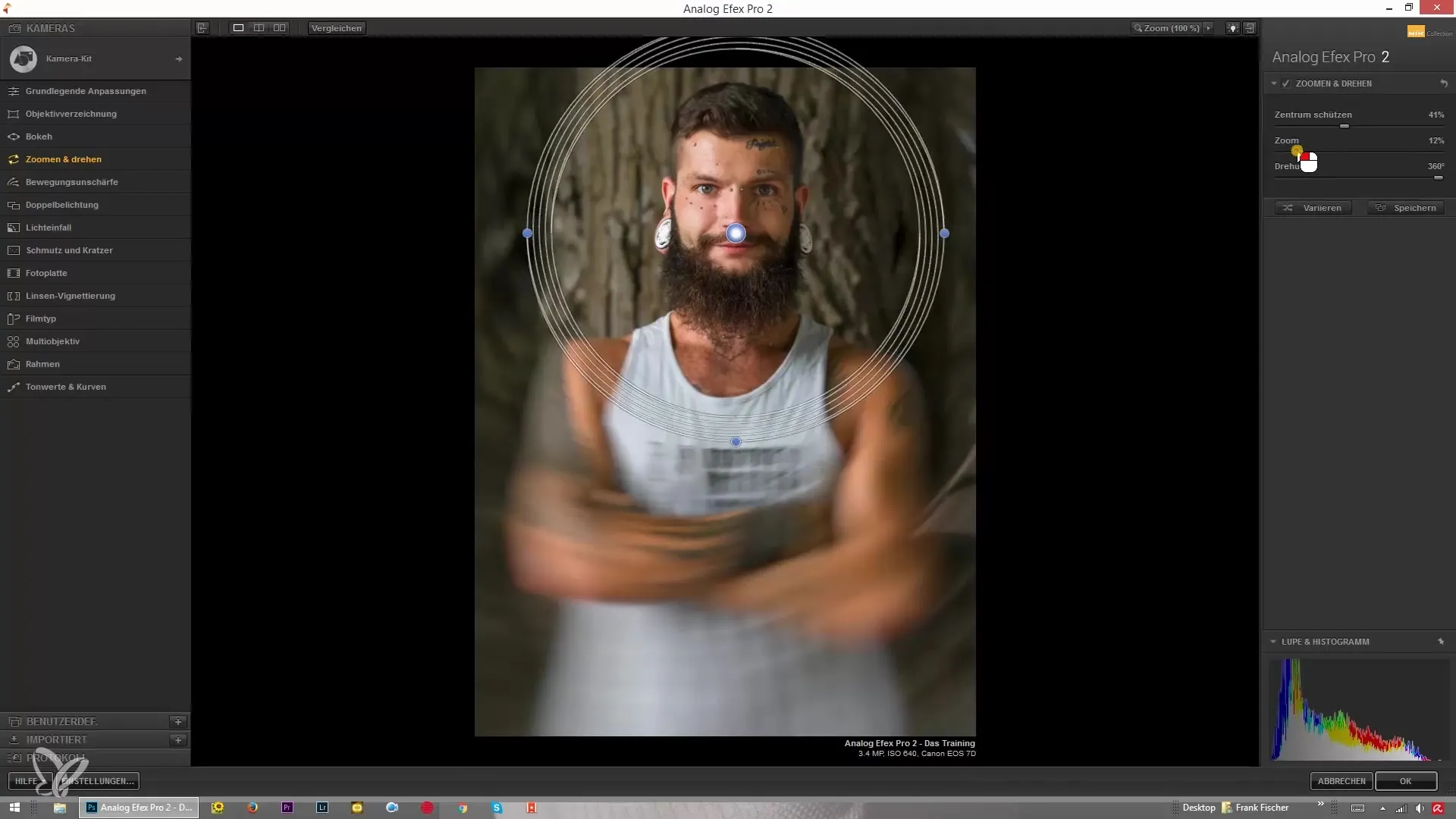
9. Uygulama Önerileri
Efektlerin dozunu aşmamanız önerilir, böylece görüntünüzün tasarımı doğal kalır. Ancak efektlerin dikkatli kullanımı güçlü etki yaratabilir ve bir görsel ilgi çekici öğe oluşturabilir.
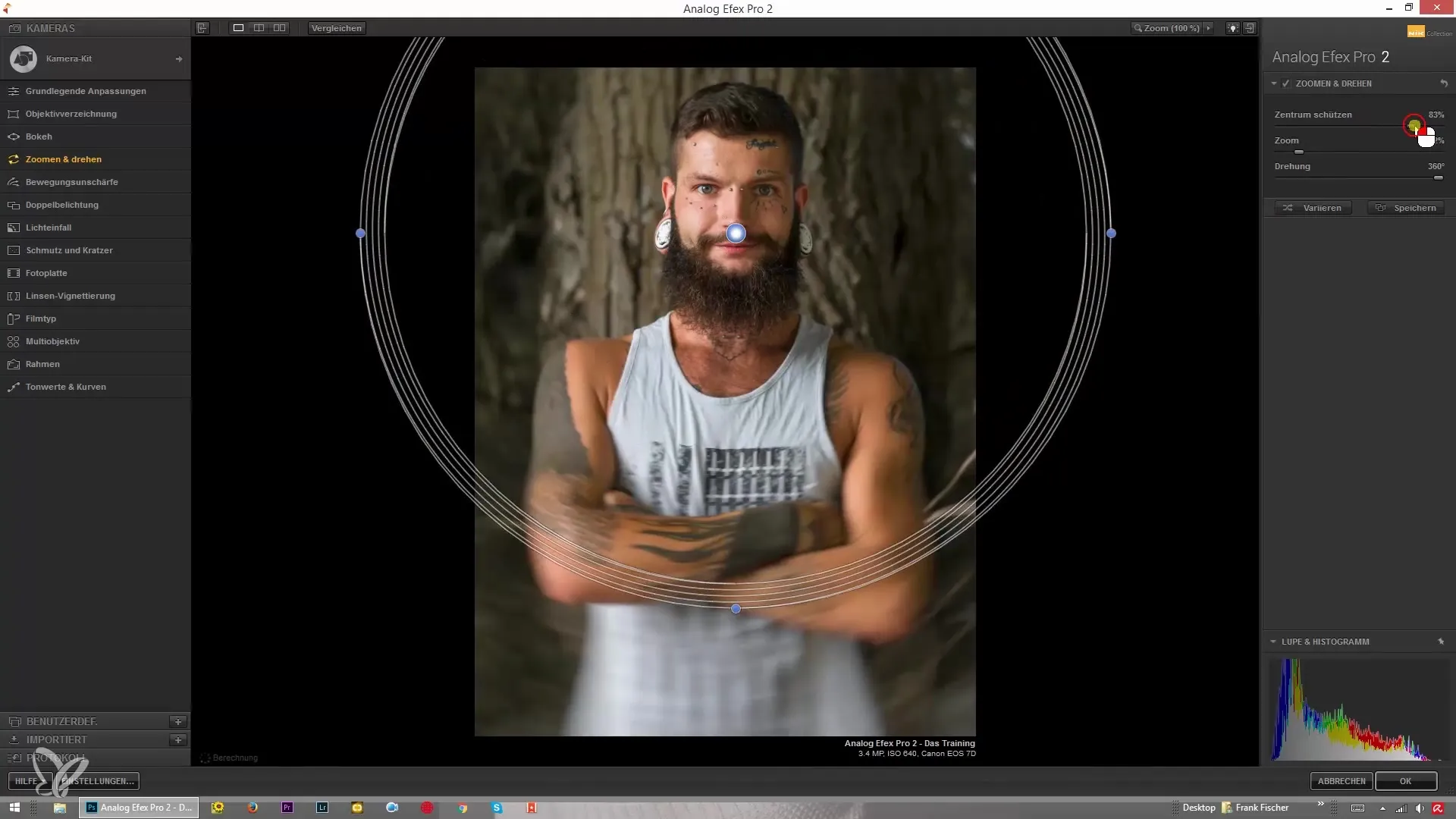
Özet – Analog Efex Pro 2'de Verimli Zoom ve Dönme
Görüntülerinizi optimize etmek için, Analog Efex Pro 2 size etkili zoom ve dönüş araçları sunar. Zoom ve dönüş etkilerini ayarlama imkânını kullanarak görüntünüzün farklı alanlarına özel bir dokunuş verebilirsiniz. Bu ayarların gücüyle denemeler yaparak etkileyici sonuçlar elde etmeye çalışın.
Sıkça Sorulan Sorular
Zoom efektini Analog Efex Pro 2'de nasıl etkinleştiririm?Programda zoom ve dönüş alanına tıklamanız yeterlidir.
Efektlerin gücünü değiştirebilir miyim?Evet, kaydırıcılar efekt gücünün ince ayarını yapmanıza olanak tanır.
Dönme işlevi tam olarak nasıl çalışıyor?Bir görüntüyü 360° kadar döndürebilir, ilginç görüntüler yaratabilirsiniz.
Efektlerin uygulanması ile ilgili bir öneri var mı?Dozajı çok fazla aşmaktan kaçının, böylece doğal bir görünüm kalır.
Efektlerin kombinasyonu mantıklı olabilir mi?Evet, akıllıca bir birleşim benzersiz görsel sonuçlar yaratabilir.


